У цьому посібнику перевірте, як встановити шрифти Google на Fedora.
Встановлення шрифтів Google на Fedora
Існує кілька способів встановлення шрифтів Google на Fedora. Типовим та рекомендованим методом є використання менеджера пакунків для виконання роботи. Таким чином, шрифтами легше керувати.
Також можна встановити шрифти вручну. Однак це може дещо ускладнити управління шрифтами.
Давайте розпочнемо!
Встановіть шрифти Google за допомогою DNF
Для Fedora репозиторій RPM Fusion розміщує всі шрифти Google як пакет, який можна встановити. Таким чином, ми можемо використовувати DNF для управління пакетом Google Fonts для нас.
За замовчуванням у Fedora не налаштовано репо RPM Fusion. Налаштувати RPM Fusion дуже просто. Дізнайтеся більше про те, як налаштувати RPM Fusion на Fedora.
Для швидкого перегляду, наступна команда DNF автоматично встановить відповідні пакети конфігурації RPM Fusion.
$ sudo dnf встановити \$ https: // дзеркала.rpmfusion.org / free / fedora / rpmfusion-free-release - $ (rpm -E% fedora).ноарх.об / хв \
$ https: // дзеркала.rpmfusion.org / nonfree / fedora / rpmfusion-nonfree-release - $ (rpm -E% fedora).ноарх.об / хв
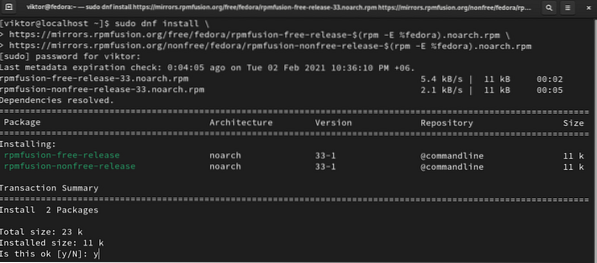
Скажіть DNF перевірити наявність доступних оновлень. У міру додавання нового репо, DNF автоматично оновить кеш репо.
$ sudo dnf перевірка-оновлення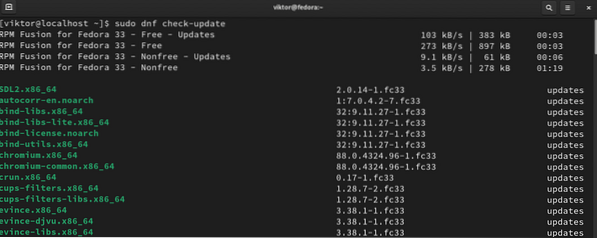
Тепер нам потрібна назва пакета для цільових шрифтів Google. За допомогою утиліти пошуку DNF та фільтрації grep ми можемо перерахувати всі доступні пакети шрифтів Google.
пошук шрифтів $ dnf | grep google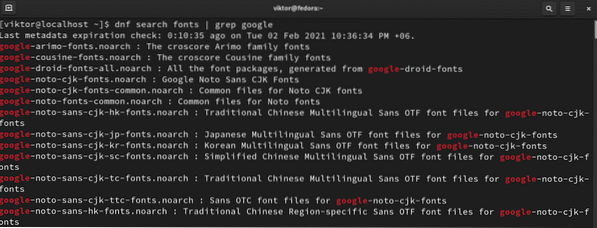
Нарешті, встановіть бажаний пакет шрифтів Google.
$ sudo dnf встановити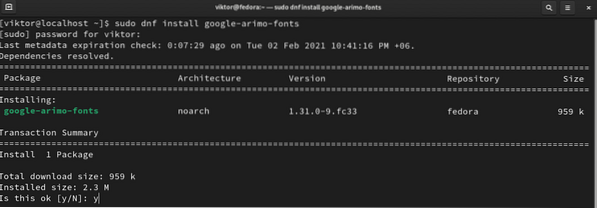
Вуаля! Шрифт Google готовий до використання! Якщо цільова програма не розпізнає шрифт, перезапустіть програму, щоб зміни вступили в силу.
Встановіть шрифти Google вручну
Цей метод описує, як завантажувати та встановлювати шрифти Google вручну без допомоги менеджера пакетів.
Спочатку візьміть обрані вами шрифти Google. Перегляньте Google Fonts. За потреби можна завантажити кілька шрифтів. Для демонстрації я вибрав Potta One. Щоб завантажити шрифт, натисніть «Завантажити сімейство» у верхньому правому куті.
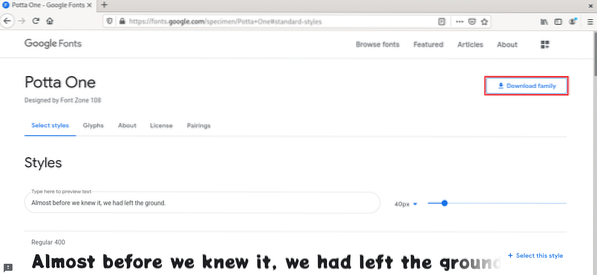
Шрифт буде завантажено в zip-архів. З цього моменту ми будемо використовувати інтерфейс командного рядка. Запустіть термінал, змініть поточний каталог та витягніть zip-архів.
$ розпакувати
Тепер скопіюйте файл TTF до каталогу системного шрифту.
$ sudo cp -v .ttf / usr / share / шрифти
Перевірте, чи вдалося скопіювати копію.
$ ls / usr / share / шрифти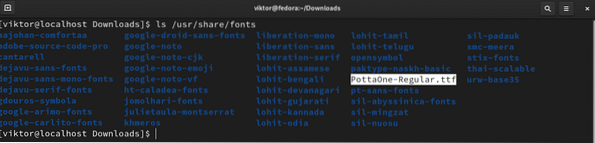
Щоб зміни вступили в силу, відновіть кеш шрифту. Система автоматично помітить зміну та включить нові шрифти.
$ sudo fc-cache -v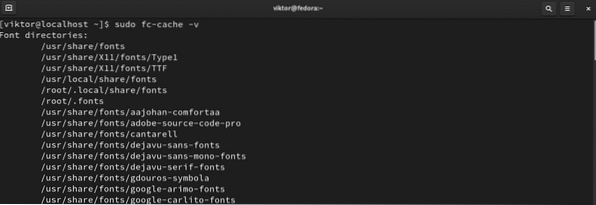
Нарешті, перезапустіть цільову програму, де ви збираєтеся використовувати шрифти.
Заключні думки
Google Fonts - це неймовірна послуга. Він пропонує безліч шрифтів для налаштування ваших документів. Цей посібник продемонстрував, як встановити шрифти Google на Fedora.
Якщо вас цікавлять шрифти, то ви, мабуть, також працюєте надмірно з текстовими редакторами. Ознайомтеся з кращими мультиплатформенними текстовими редакторами.
Щасливих обчислень!
 Phenquestions
Phenquestions


